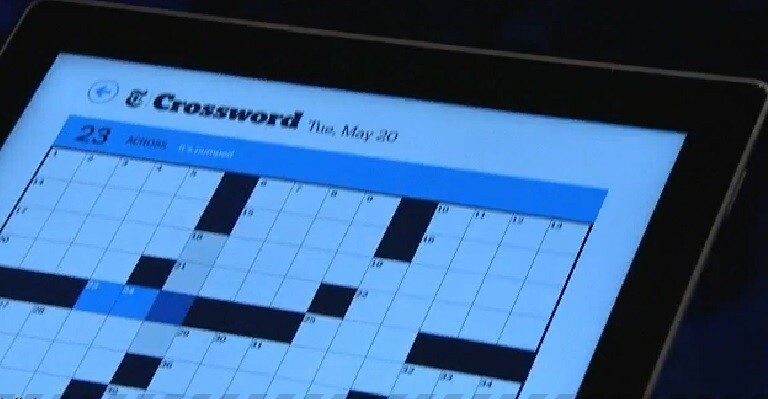ენის ზოლს სჭირდება მინიმუმ ორი აქტიური ენის პაკეტი
- დაზიანებული ფაილები ან სისტემის შეცდომები შეიძლება გამოწვეული იყოს Windows 11-ზე დაკარგული ენის ზოლიდან.
- იმისათვის, რომ ენის ზოლი გამოჩნდეს დავალების პანელზე, თქვენ უნდა გაააქტიუროთ მინიმუმ ორი ენის პაკეტი თქვენს კომპიუტერში.
- ამ პრობლემის ეფექტური ალტერნატივა მოიცავს რეესტრის რედაქტორის ზოგიერთი პარამეტრის რეგულირებას.
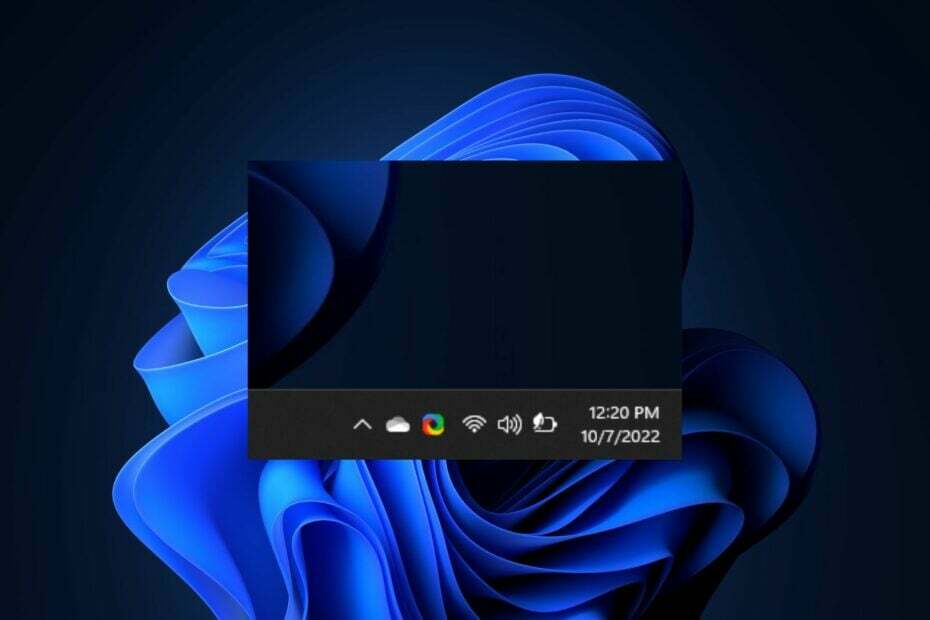
Xდააინსტალირეთ ჩამოტვირთვაზე დაწკაპუნებით. FILE
Windows 11 OS-ის შეცდომების გამოსწორება Fortect-ით:
- ჩამოტვირთეთ Fortect და დააინსტალირეთ თქვენს კომპიუტერში
- გაუშვით ინსტრუმენტი და დაიწყეთ სკანირება იპოვონ გატეხილი ფაილები, რომლებიც იწვევენ. პრობლემები.
- დააწკაპუნეთ მარჯვენა ღილაკით დაიწყეთ რემონტი პრობლემების გადასაჭრელად, რომლებიც გავლენას ახდენს თქვენი კომპიუტერის უსაფრთხოებაზე და. შესრულება.
ახლახან შეგხვედრიათ ენის ზოლი Windows 11-ზე? როგორც ჩანს, ეს არის ყოვლისმომცველი პრობლემა Windows 11-ის მომხმარებელთა უმეტესობაში. ენის პაკეტები შედის Windows-ში იმ მომხმარებლების გასაადვილებლად, რომლებიც უცხო ენებს ეხებათ.
აქედან გამომდინარე, ერთზე მეტი პაკეტის ჩართვა ააქტიურებს ენის ზოლს დავალების პანელზე. თუმცა, ეს ასე არ ყოფილა ზოგიერთი მომხმარებლისთვის, რომლებმაც განაცხადეს, რომ ენების ზოლები აკლია Windows 11-ზე.
რას ნიშნავს ენის ზოლის ნაკლებობა Windows 11-ზე?
როგორც ადრე აღვნიშნეთ, ენის ზოლი მხოლოდ მაშინ ითხოვს, როდესაც ერთზე მეტი ენის პაკეტი აქტიურია Windows OS-ზე.
გამოტოვებული ენის ზოლი ხშირად მიუთითებს თქვენს მოწყობილობაზე მრავალენოვანი ინსტალაციისა და პარამეტრების პრობლემაზე. ასევე, ეს ხელს შეგიშლით კლავიატურებს შორის სურვილისამებრ გადართვაში.
რატომ ქრება ენის ზოლი?
ენის ზოლი შეიძლება არ იყოს Windows 11-ში, თუ ერთი ენა დაემატება შეყვანის ენად. სხვა მიზეზებია:
- დაზიანებული ფაილები/სისტემის შეცდომები: მყარ დისკზე დაზიანებულმა ფაილებმა შეიძლება გავლენა მოახდინოს კომპიუტერის პარამეტრებზე და გამოიწვიოს Windows 11 ენის ზოლის გამოტოვების პრობლემა. ნუ დააყოვნებთ სწავლას როგორ შეაკეთოთ და აღადგინოთ დაზიანებული სისტემის ფაილები.
- Windows-ის განახლებების პრობლემები: ენის ზოლის გამოტოვება არის ერთ-ერთი მრავალჯერადი შეცდომა, რომელიც შეიძლება მოხდეს Windows-ის მოძველებისას.
- პარამეტრების არასწორი კონფიგურაცია: ეს პრობლემა ხშირად ჩნდება, თუ შეცდომით დამალეთ ენის ზოლი Windows 11-ზე.
ჩვენი სტატია გამოსწორების შესახებ კლავიატურის ენა ავტომატურად იცვლება Windows 11-ში ასევე აქვს ენის ზოლის პრობლემების სხვა მიზეზები.
როგორ ვამოწმებთ, განვიხილავთ და ვაფასებთ?
ჩვენ ვმუშაობდით ბოლო 6 თვის განმავლობაში ახალი მიმოხილვის სისტემის შექმნაზე, თუ როგორ ვაწარმოებთ კონტენტს. მისი გამოყენებით, ჩვენ შემდგომში გადავაკეთეთ ჩვენი სტატიების უმეტესი ნაწილი, რათა მოგაწოდოთ ნამდვილი პრაქტიკული ექსპერტიზა ჩვენს მიერ შექმნილ სახელმძღვანელოებზე.
დამატებითი დეტალებისთვის შეგიძლიათ წაიკითხოთ როგორ ვამოწმებთ, განვიხილავთ და ვაფასებთ WindowsReport-ზე.
რა გავაკეთო, თუ Windows 11-ზე ენის ზოლი აკლია?
იფიქრეთ ამ შემოწმებების შესრულებამდე, სანამ სცადეთ პრობლემების მოგვარების სხვა ძირითადი ვარიანტები:
- გამოიყენეთ მალსახმობი კლავიშები ენის შესაცვლელად, თუ თქვენი კომპიუტერი მხარს უჭერს მას: ალტ + მარცხნივ ცვლა.
- გადატვირთეთ კომპიუტერი, რომ ნახოთ პრობლემა შენარჩუნებულია თუ არა.
თუ მაინც ვერ ხედავთ ენის ზოლს ან ვერ შეცვლით ენას, გამოიყენეთ ჩვენი გადაწყვეტილებები ქვემოთ მოცემული პრობლემის მოსაგვარებლად.
1. წაშალეთ და კვლავ დაამატეთ ენის პაკეტი
- დაჭერა ფანჯრები + მე გასახსნელად პარამეტრები, თავი დრო და ენა ნავიგაციის პანიდან და დააწკაპუნეთ ენა და რეგიონი მარჯვნივ.
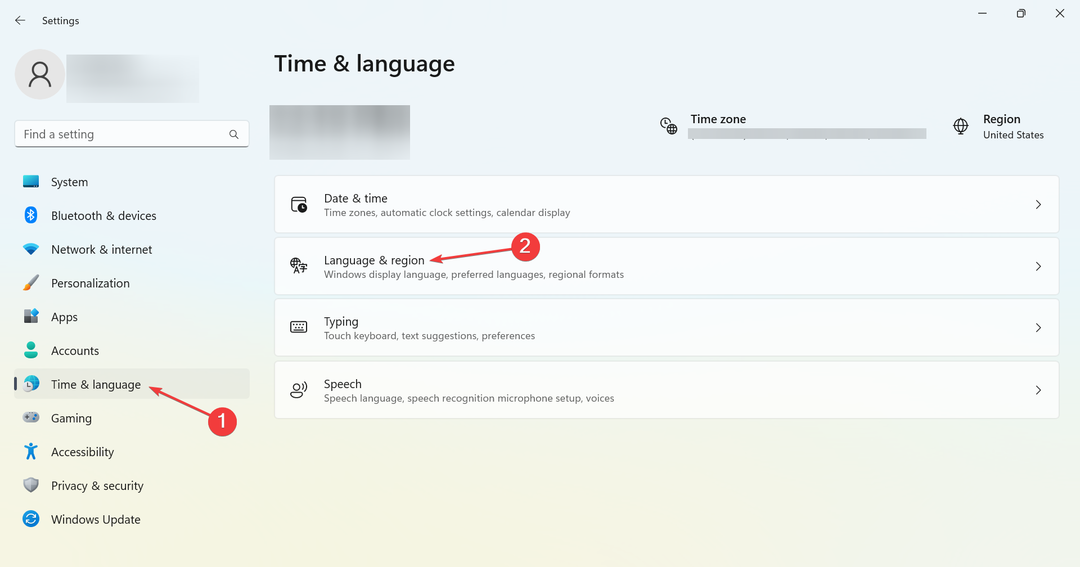
- დააწკაპუნეთ ელიფსზე სხვა ენის პაკეტის გვერდით და აირჩიეთ ამოღება.
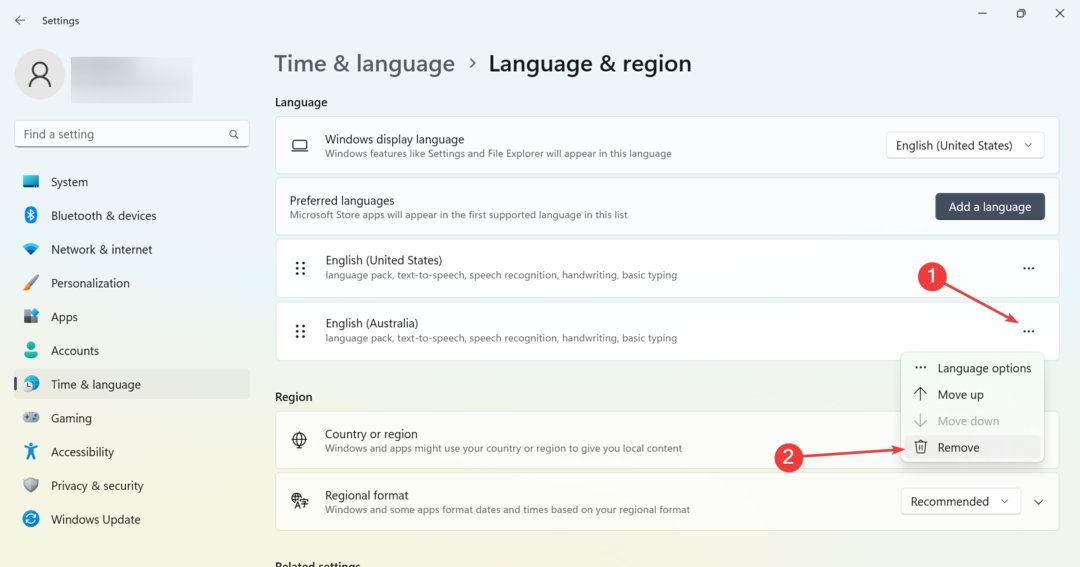
- დააწკაპუნეთ დიახ ცვლილების დასადასტურებლად.
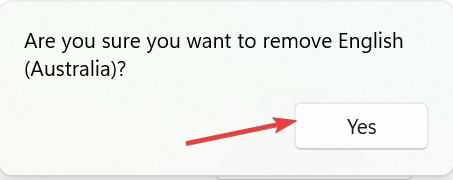
- ახლა დააწკაპუნეთ დაამატეთ ენა ღილაკი.
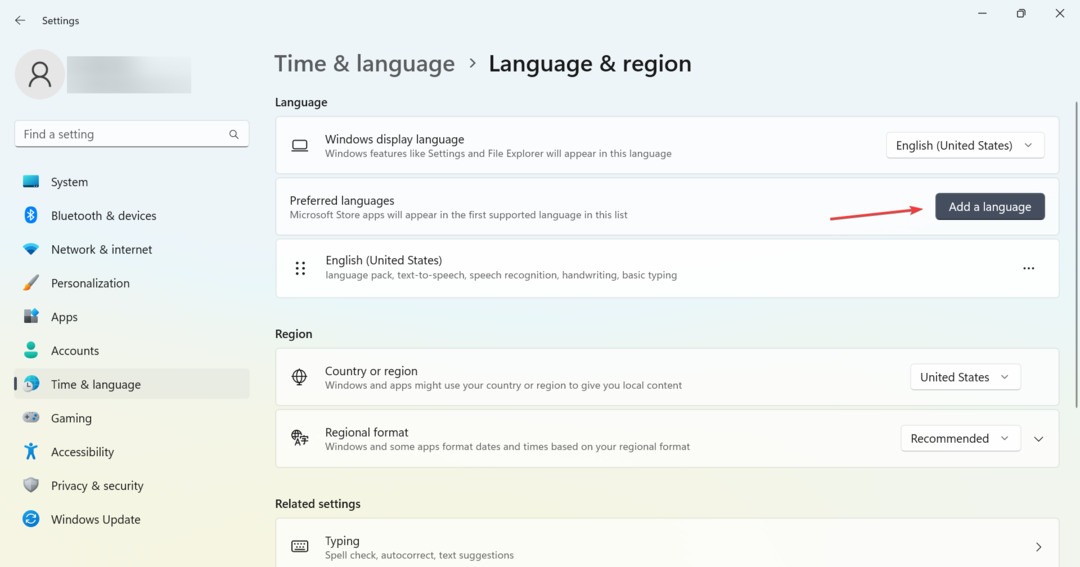
- მოძებნეთ ენის პაკეტი, რომელიც ადრე წაშალეთ, აირჩიეთ სიიდან და დააწკაპუნეთ შემდეგი.
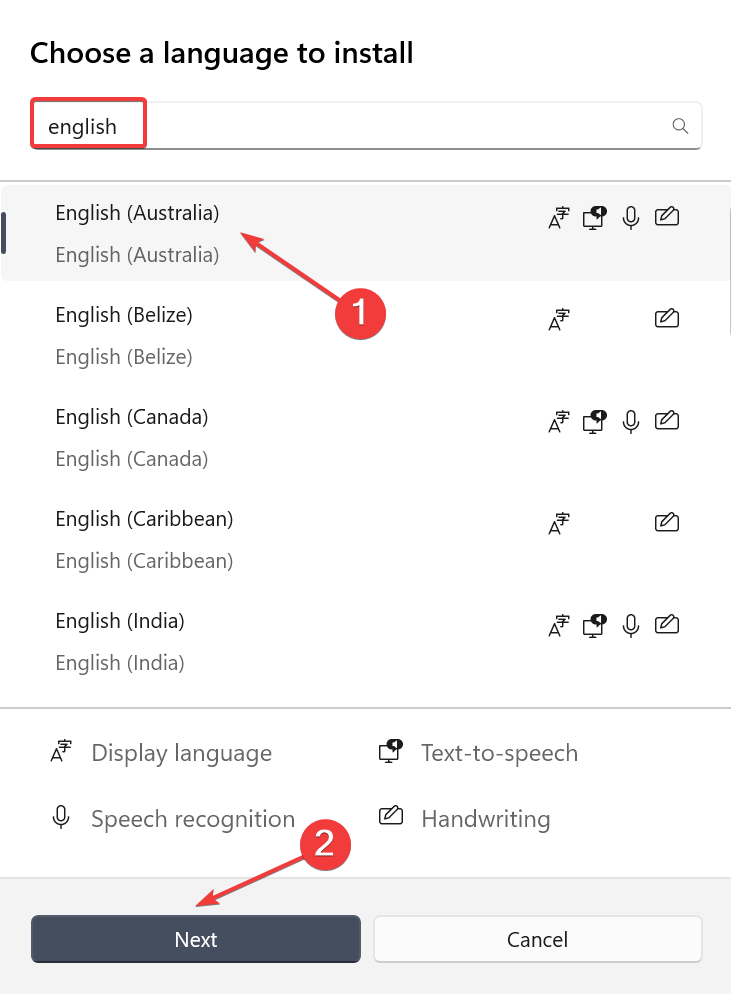
- ბოლოს დააწკაპუნეთ Დაინსტალირება და დაველოდოთ პროცესის დასრულებას.
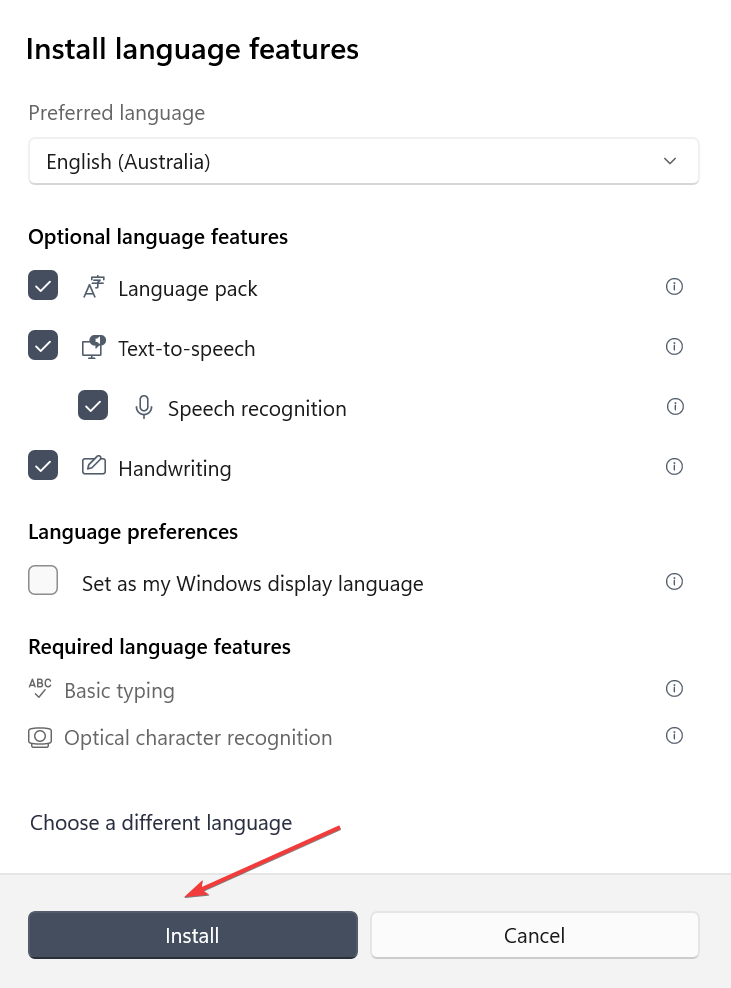
ჩვენმა ერთ-ერთმა მკითხველმა აღნიშნა, რომ ენის პაკეტის ხელახალი დამატება ჩვეულებრივ ასწორებს საკითხებს, როდესაც Windows 11-ში ენის ზოლი აკლია.
2. Windows-ის განახლება
- დააწკაპუნეთ დაწყება დააჭირეთ და აირჩიეთ პარამეტრები აპლიკაცია.
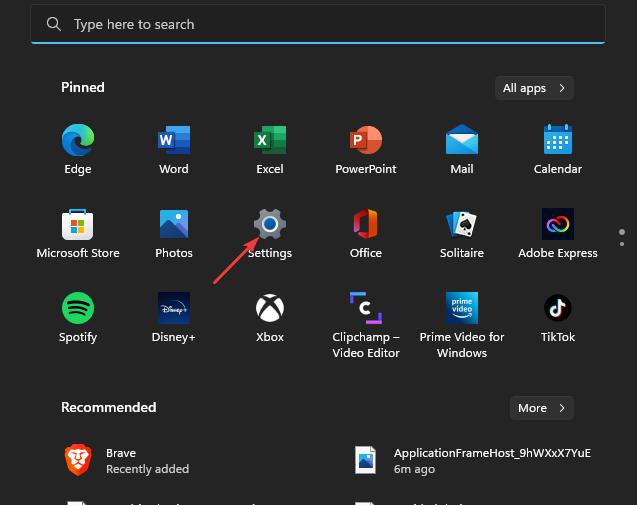
- აირჩიეთ ვინდოუსის განახლება მარცხენა ფანჯრიდან და Შეამოწმოთ განახლებები.
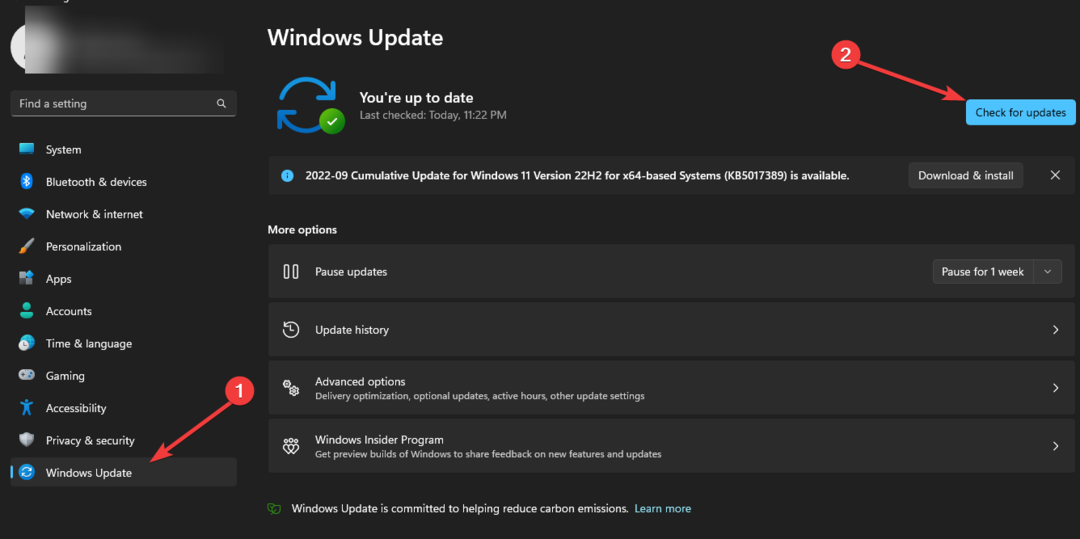
თუ არის ახალი განახლებები, Windows ავტომატურად ამოიცნობს და ჩამოტვირთავს მათ. შემდეგ შეგიძლიათ განაახლოთ და გადატვირთოთ თქვენი მოწყობილობა ენის ზოლის გამოტოვებული პრობლემის მოსაგვარებლად.
თუმცა, თუ Windows Update არ მუშაობს სწორად, დროა გამოვიყენოთ რამდენიმე მარტივი გამოსწორება.
3. ჩართეთ ენის ზოლი პარამეტრებში
- დააწკაპუნეთ დაწყება დააჭირეთ და აირჩიეთ პარამეტრები აპლიკაცია.
- დააწკაპუნეთ დრო და ენა და დააწკაპუნეთ აკრეფა.
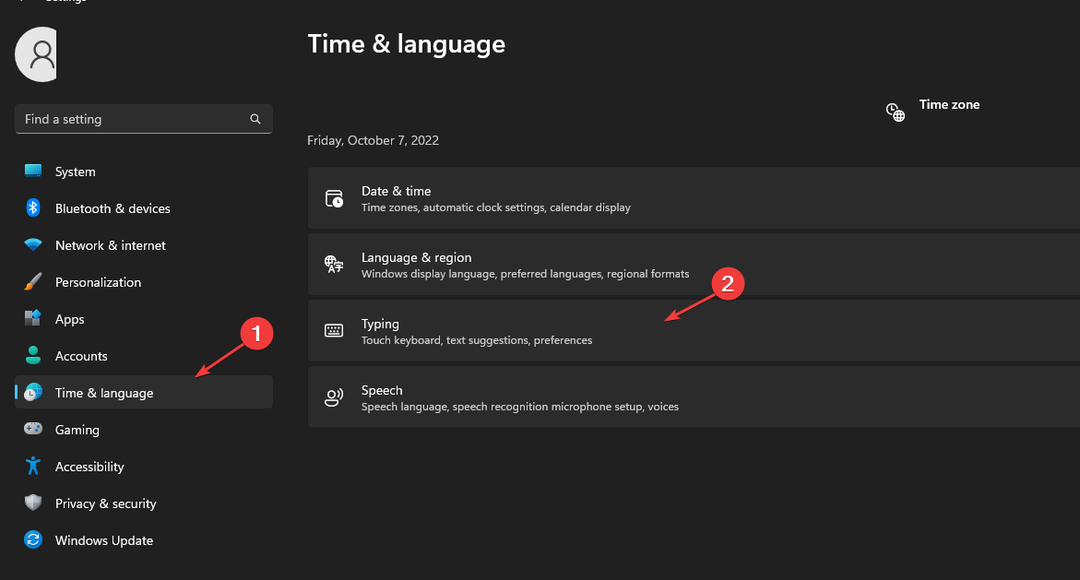
- აირჩიეთ კლავიატურის გაფართოებული პარამეტრები.
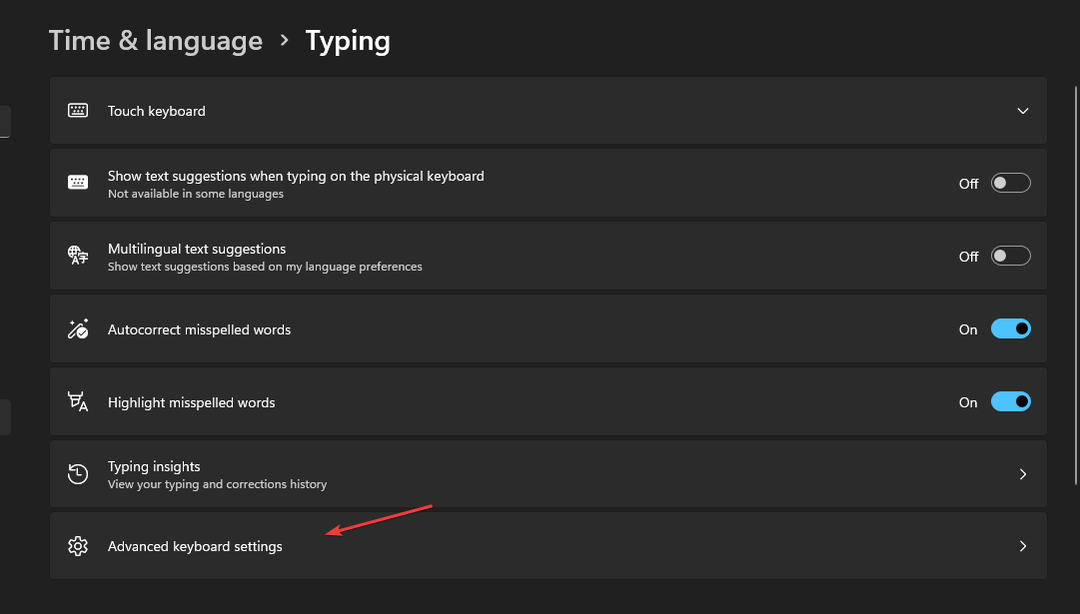
- გააფართოვეთ ენის ზოლის პარამეტრები.
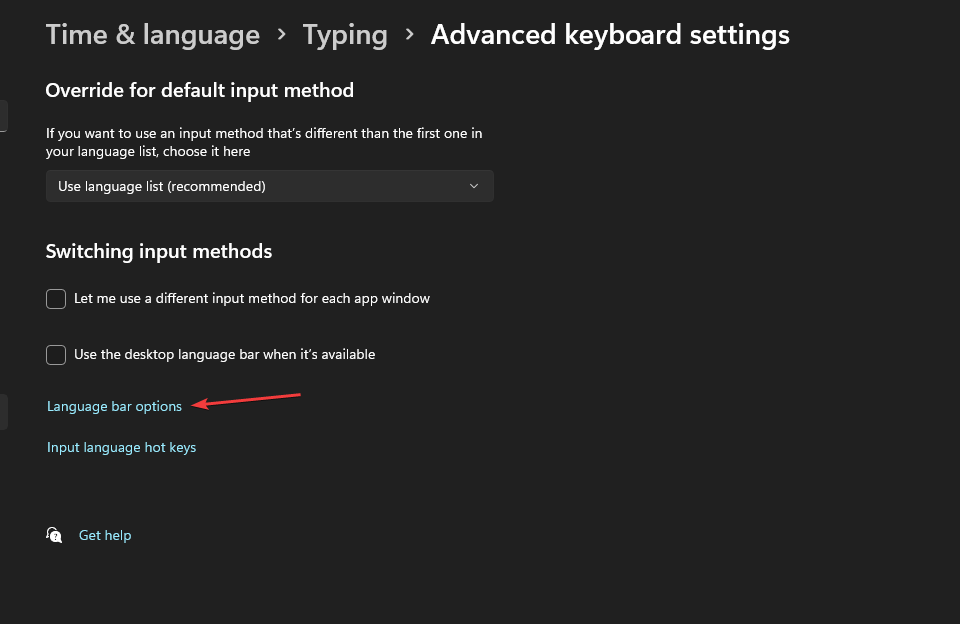
- შეამოწმეთ ყუთი აჩვენეთ ტექსტური ეტიკეტები ენის ზოლზე და აჩვენეთ დამატებითი ენის ზოლის ხატები დავალების პანელში.
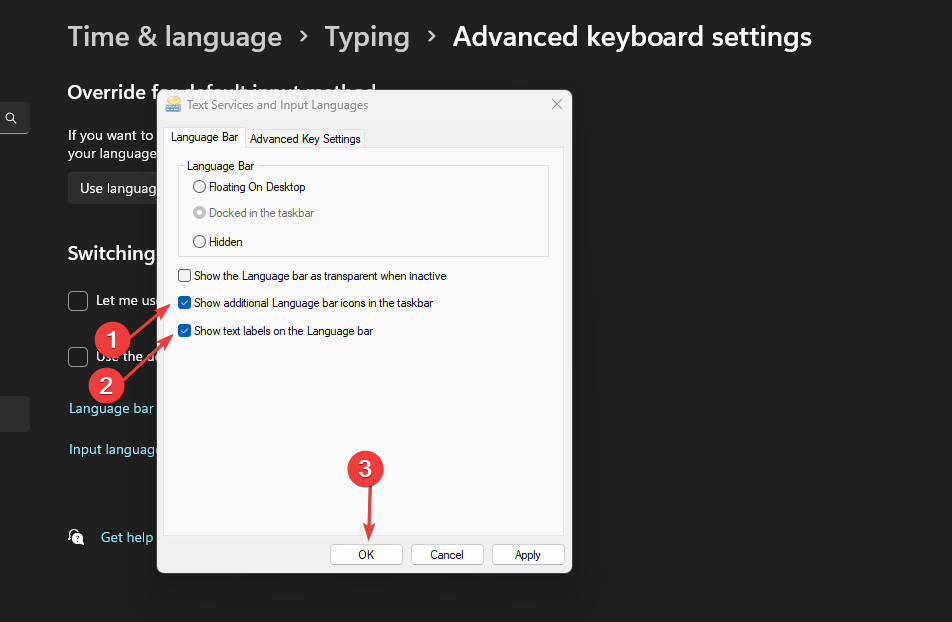
- დააწკაპუნეთ კარგი ცვლილებების შესანახად.
დასრულების შემდეგ, შეამოწმეთ, არის თუ არა ენის ზოლი Windows 11-ში. თუ ეს ასეა, გადადით შემდეგ გამოსავალზე.
- Opera-ს AI ბრაუზერი, Aria იღებს 5 ახალ საინტერესო ფუნქციას
- შესწორება: Windows 11-ში დაცვა არ ჩართულია
- სენსიტიური შინაარსის პირადი პრეზენტაციები შესაძლოა Windows-ის ფუნქციად იქცეს
- როგორ მარტივად გადართოთ მომხმარებლები Windows 10-ზე
4. შეცვალეთ რეესტრის რედაქტორის პარამეტრები
- დააჭირეთ ფანჯრები + რ გასაღებები გასაშვებად გაიქეცი დიალოგური ფანჯარა, შეყვანა რეგედიტი, და დააწკაპუნეთ კარგი ან დააჭირეთ შედი.
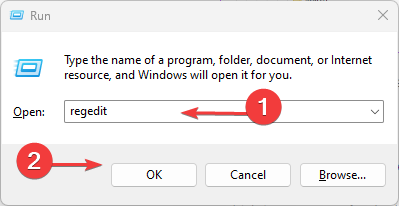
- დააკოპირეთ და ჩასვით ეს გზა ნავიგაციისთვის და დააჭირეთ შედი:
HKEY_CURRENT_USER\SOFTWARE\Microsoft\CTF\LangBar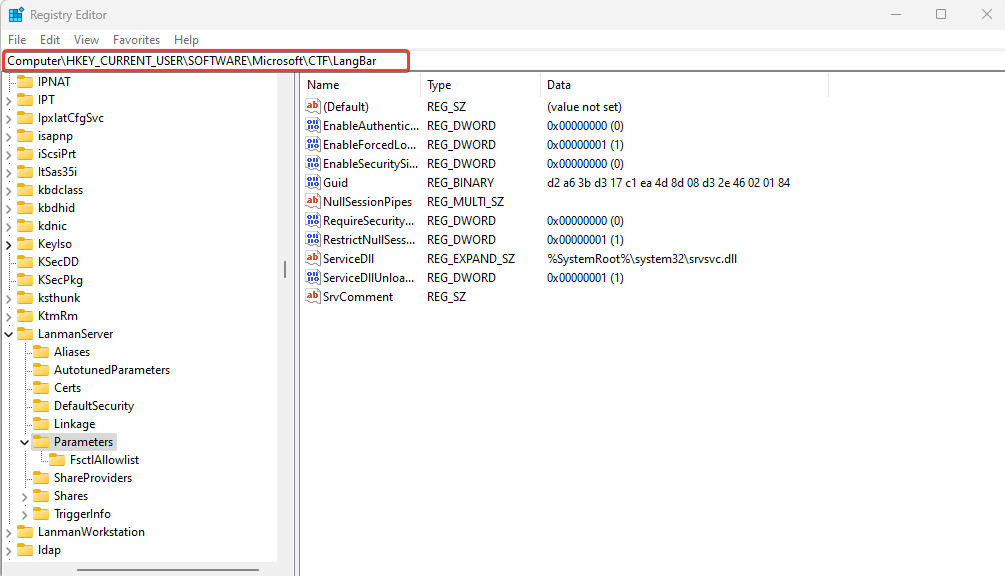
- ორჯერ დააწკაპუნეთ DWORD ShowStatus და რედაქტირება ღირებულების მონაცემები რომ4.
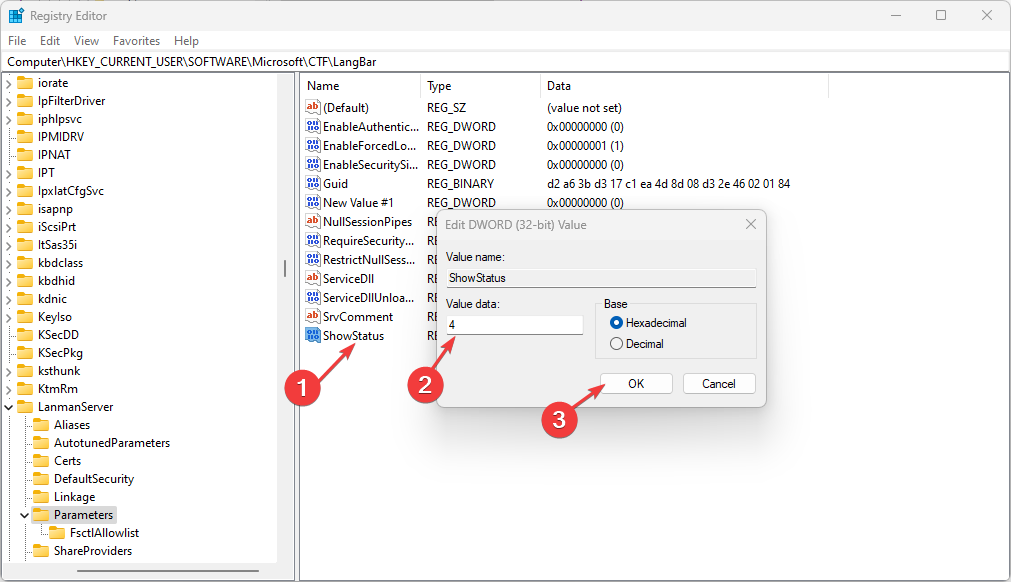
- დააწკაპუნეთ კარგი ცვლილებების შესანახად და კომპიუტერის გადატვირთვა.
ძალიან მნიშვნელოვანია ამ მეთოდის მკაცრად დაცვა Windows 11-ში დაკარგული ენის ზოლის დასაბრუნებლად. რეესტრის რედაქტორის არასწორმა ცვლილებამ შეიძლება გამოიწვიოს კომპიუტერის სერიოზული პრობლემა.
ჩვენ გირჩევთ შეასრულოთ რეესტრის სარეზერვო ასლი, მაგრამ თუ პრობლემები შეგექმნათ, აქ არის ჩვენი სახელმძღვანელო, თუ როგორ უნდა აღადგინეთ რეესტრი სარეზერვო ასლის გარეშე.
5. გამოიყენეთ Command Prompt
- დააწკაპუნეთ დაწყება ღილაკი, შეყვანა სმდდა დააწკაპუნეთ Ადმინისტრატორის სახელით გაშვება.
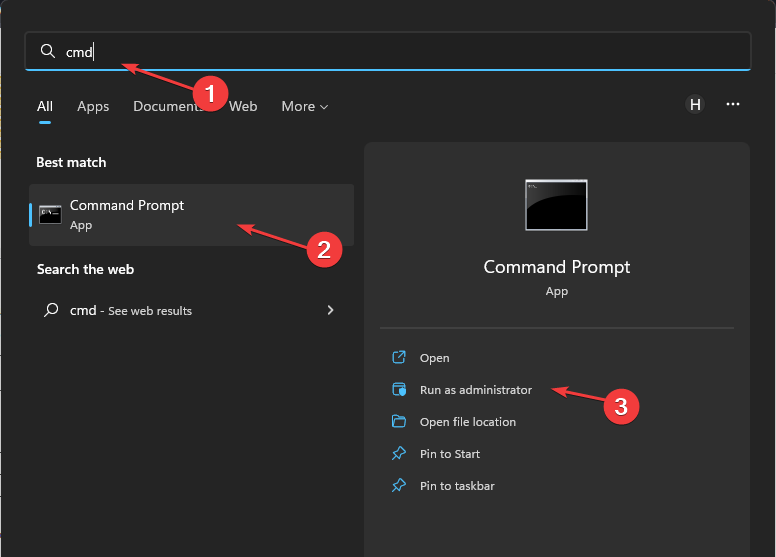
- შეიყვანეთ შემდეგი და დააჭირეთ შედი:
sfc/scannow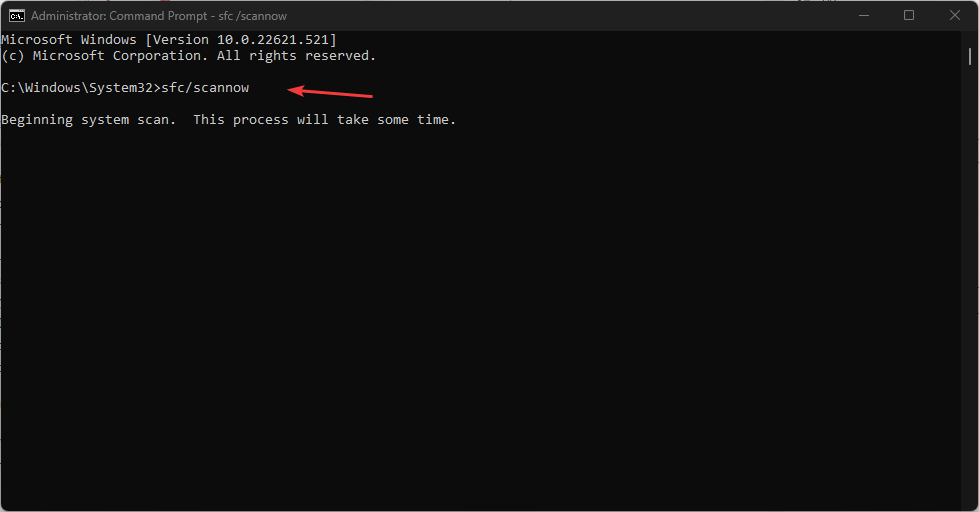
- შემდეგ გაუშვით შემდეგი და დააჭირეთ შედი:
CHKDSK/f/r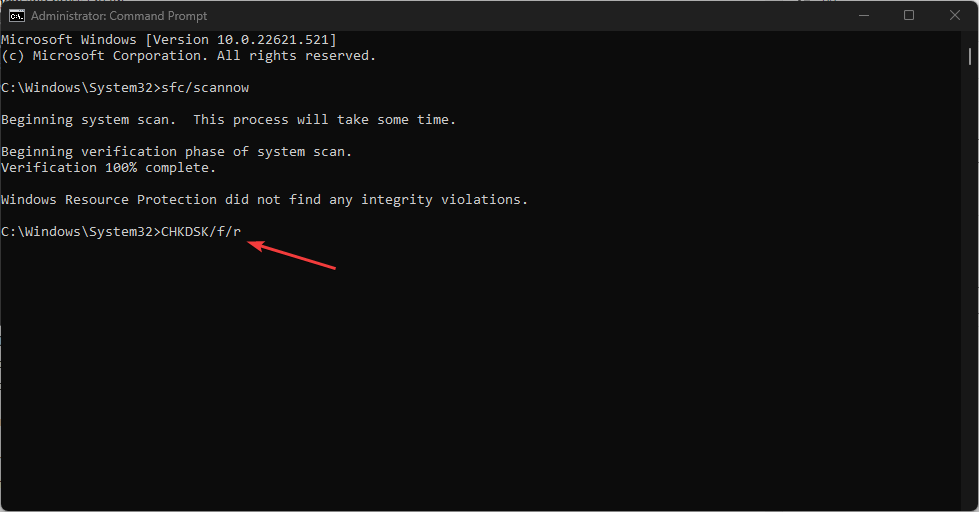
- დაჭერა ი და დაარტყა შედი.
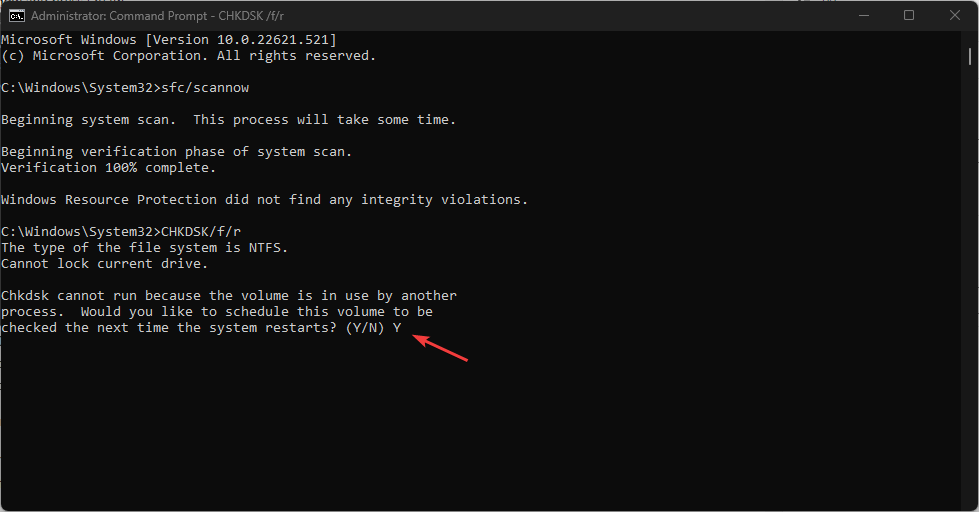
- ბოლოს გადატვირთეთ კომპიუტერი.
ეს პროცესი სკანირებს და ასევე შეასრულებს დისკის შემოწმებას თქვენი კომპიუტერისთვის გადატვირთვის პროცესში.
როგორც უკვე აღვნიშნეთ, დაზიანებულმა ფაილებმა შეიძლება გამოიწვიოს Windows 11-ის ენის ზოლის გამოტოვება. ამრიგად, ეს პროცესი გამოავლენს კორუმპირებულ ფაილებს, რომლებიც გავლენას ახდენენ კომპიუტერზე.
6. გაუშვით Ctfmon.exe
- დააწკაპუნეთ დაწყება ღილაკი და შეყვანა ctfmon, შემდეგ დააწკაპუნეთ Ადმინისტრატორის სახელით გაშვება მარჯვნივ.
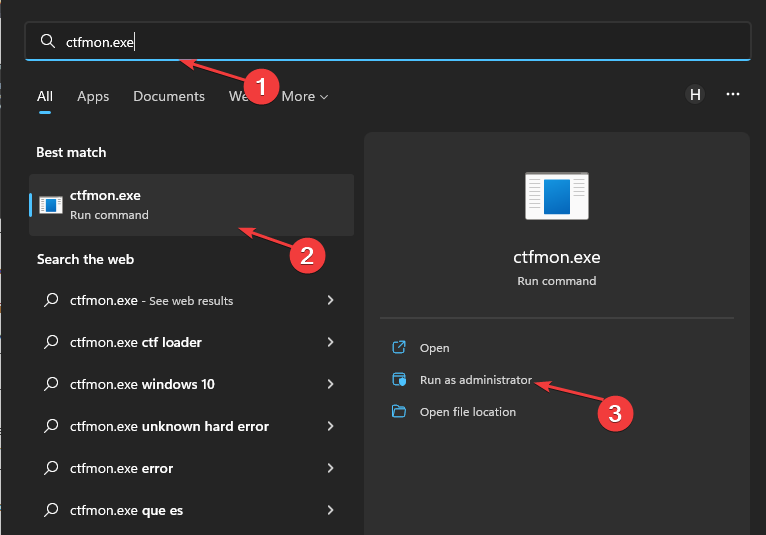
- აირჩიეთ დიახ ნებართვის მისაცემად.
- გადატვირთეთ თქვენი კომპიუტერი.
ეს არის საუკეთესო გამოსწორებები Windows 11 ენის ზოლის გამოტოვების პრობლემის მოსაგვარებლად. ვიმედოვნებთ, რომ თქვენ მოახერხეთ ენის ზოლის ხელახლა ჩართვა. საუკეთესო შედეგის მისაღწევად აუცილებელია დაიცვან აღწერილი ნაბიჯები.
გარდა ამისა, შეგიძლიათ გაიგოთ რა უნდა გააკეთოთ, თუ თქვენ Windows-ში კლავიატურის ენის ამოღება შეუძლებელია. და ბოლოს, შეამოწმეთ როგორ ამოიღეთ კლავიატურის განლაგება Windows 11-ში თუ რაიმე პრობლემის წინაშე აღმოჩნდებით.
თუ თქვენ გაქვთ რაიმე სხვა შეკითხვა ან იცით მეთოდი, რომელიც აქ არ არის ჩამოთვლილი, უბრალოდ კომენტარი გააკეთეთ ქვემოთ მოცემულ განყოფილებაში.

![როგორ აღვადგინოთ წაშლილი ხაზის ანგარიში [3 მარტივი ნაბიჯი]](/f/b0ba2c459018582e2e825c82a857ffee.jpg?width=300&height=460)